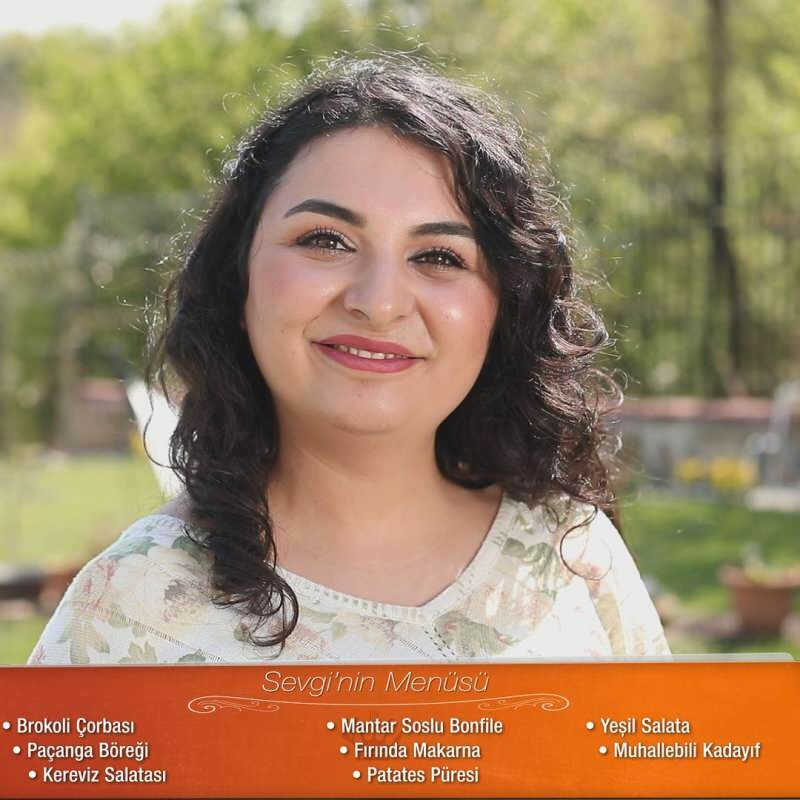Posljednje ažurirano dana
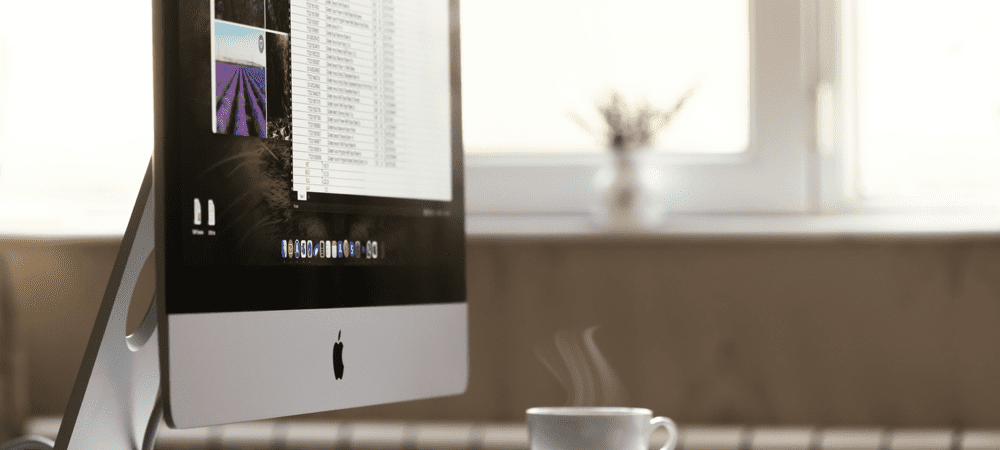
Trebate smanjiti veličinu PDF datoteke na svom Macu? Za to možete koristiti Preview, ali postoje i druge opcije. Evo kako.
The PDF format datoteke omogućuje vam stvaranje verzija vaših dokumenata koje su samo za čitanje spremne za ispis. PDF-ovi bi se trebali lako dijeliti (i lako zaštititi), ali ovisno o vrsti dokumenta, PDF-ovi također mogu biti prilično veliki.
Ako imate poteškoća s slanjem velike PDF datoteke, možda ćete morati razmisliti o smanjenju njezine veličine. Postoji nekoliko jednostavnih metoda za smanjenje veličine PDF datoteka na Macu, uključujući ugrađene opcije i opcije treće strane.
Ako želite komprimirati PDF na Macu, slijedite korake u nastavku.
Kako smanjiti veličinu PDF datoteke na Macu pomoću pregleda
Najlakši način za komprimiranje PDF datoteke na Macu je korištenje Pregled app. Preview je ugrađeni alat macOS-a za pregled dokumenata i slikovnih datoteka. Također uključuje i druge korisne značajke, kao što je mogućnost smanjenja kvalitete (a time i veličine) dokumenata poput PDF-ova.
Da biste smanjili veličinu PDF datoteke na Macu pomoću pregleda:
- Otvoren Finder i locirajte svoju datoteku.
- Dvaput kliknite datoteku da biste je otvorili Pregled.
- U Pregled, pritisnite Datoteka > Izvoz.
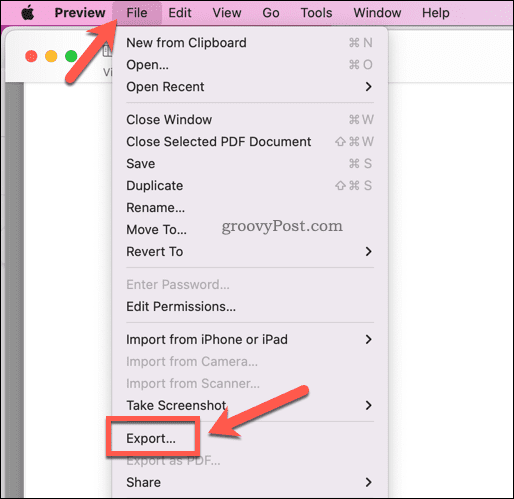
- U prozoru za izvoz odaberite Smanjite veličinu datoteke od Kvarcni filter padajući izbornik.
- Potvrdite sve druge promjene (kao što je promjena naziva datoteke), a zatim pritisnite Uštedjeti.
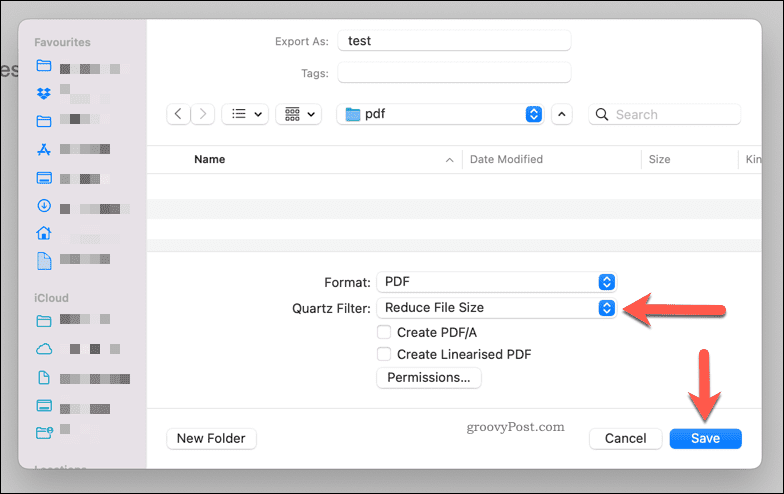
To će stvoriti značajno smanjenu veličinu datoteke za vaš PDF dokument. Međutim, možda ćete primijetiti pad kvalitete, osobito ako vaš dokument sadrži slike.
Ako je to problem, možda ćete morati razmotriti druge metode za komprimiranje PDF-a.
Alternative trećih strana za smanjenje veličine PDF datoteka na Macu
Iako Preview nudi najbolju ugrađenu metodu za smanjenje veličine PDF datoteke na Macu, postoje i druge opcije treće strane koje možete isprobati. Na primjer, Adobe Acrobat Pro DC daje vam mogućnost smanjenja veličine PDF datoteke tijekom postupka spremanja.
Međutim, ako tražite besplatnu alternativu, možete koristiti besplatni alat na web-mjestu Adobe koji vam omogućuje komprimiranje PDF-ova na mreži.
The Adobe Compress PDF alat jednostavan je za korištenje - jednostavno pritisnite Odaberite datoteku na web stranici i pronađite PDF datoteku. Nakon što prenesete datoteku, odaberite razinu kvalitete (nisko, srednje, ili Visoko) i pritisnite Oblog.
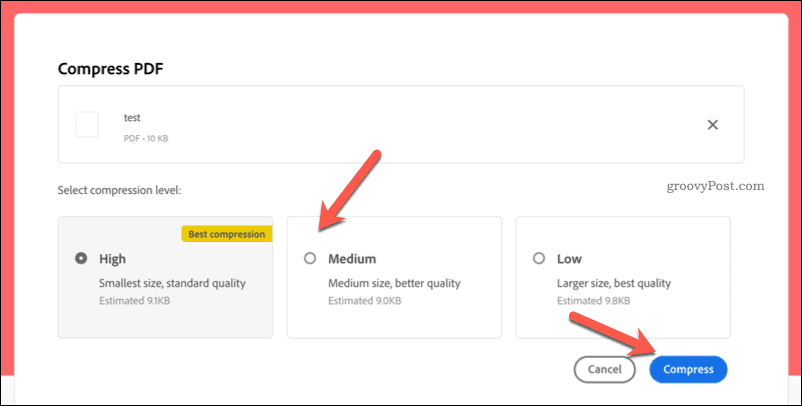
Datoteka će biti učitana na Adobeove poslužitelje, komprimirana i potom vraćena kao preuzimanje. Savjetujemo korištenje ove usluge samo za neosjetljive datoteke, međutim. Ako datoteka sadrži osobne podatke, preporučujemo korištenje gornje metode pregleda ili korištenje drugog alata treće strane kao što je Adobe Acrobat.
Izrada manjih PDF dokumenata na Macu
Koristeći gore navedene korake, možete brzo smanjiti veličinu PDF datoteke na Macu. Možda ćete također htjeti uzeti u obzir veličinu dokumenta od početka tako što ćete smanjiti broj sredstava (kao što su slike) u dokumentu prije nego što spremite ga kao PDF.
Ako još uvijek imate poteškoća s dijeljenjem dokumenta, razmislite o korištenju rješenja za pohranu u oblaku poput Dropboxa. Zatim možete prenijeti svoje datoteke i podijeliti ih kao vezu, što olakšava distribuciju datoteka prijateljima, obitelji ili kolegama na mreži.
Kako pronaći ključ proizvoda za Windows 11
Ako trebate prenijeti svoj ključ proizvoda za Windows 11 ili ga samo trebate za čistu instalaciju OS-a,...
Kako izbrisati predmemoriju, kolačiće i povijest pregledavanja u Google Chromeu
Chrome izvrsno pohranjuje vašu povijest pregledavanja, predmemoriju i kolačiće kako bi optimizirao rad vašeg preglednika na mreži. Njeno je kako...
Usklađivanje cijena u trgovini: kako doći do online cijena dok kupujete u trgovini
Kupnja u trgovini ne znači da morate plaćati više cijene. Zahvaljujući jamstvima usklađenosti cijena, možete ostvariti online popuste dok kupujete u...
Kako pokloniti Disney Plus pretplatu s digitalnom darovnom karticom
Ako ste uživali u Disney Plusu i želite ga podijeliti s drugima, evo kako kupiti Disney+ Gift pretplatu za...